CAD内置计算器怎么用?
设·集合小编 发布时间:2023-04-17 14:01:03 753次最后更新:2024-03-08 12:11:52
CAD作为首选的制图软件,为众多设计人员熟悉。但是却少有人知道,CAD内置有计算器功能,而且很强大,配合制图,可以提高工作效率,今天我们就来看看CAD内置计算器怎么用的吧!
图文不详细?可以点击观看【CAD免费视频教程】
工具/软件
硬件型号:戴尔灵越15
系统版本:Windows7
所需软件:CAD2010
方法/步骤
第1步
打开CAD,在命令栏输入“CAL”,可以看到“计算”命令已经启动。提示输入表达式。
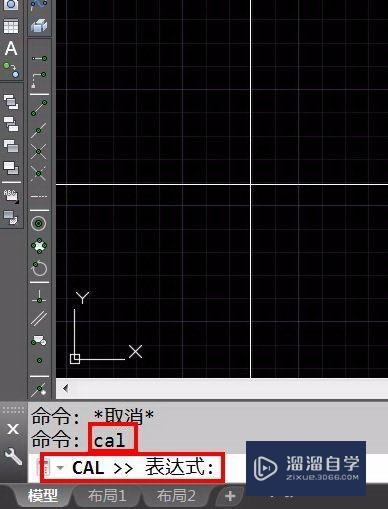
第2步
基本的四则运算,小菜一碟,当然不在话下。

第3步
来个进阶的复杂计算。三角函数,对数,幂运算,都能够轻松搞定。

第4步
如果这个计算命令的本事仅限于计算结果,那么与任何一款专门的计算软件相比,都没有优势。至少界面友好度就差了一大截。我专门推荐这个“CAL”命令,是因为它可以作为插入命令使用在其他的绘图命令中。
下面举一个例子来证明“cal”命令的强大和实用。图纸中有一个圆。现在需要绘制一个同心圆,但是半径是现有圆形的2/3。

第5步
先启动“画圆(circle)”命令,用对象捕捉找到现有圆形的圆心。现在重头戏来了,需要输入半径来完成最后一步。

第6步
如何才能便捷的得到现有圆形的半径的2/3呢?我们来输入“'cal”。一定要注意看清楚,cal前面有个',这个符号不能省略。然后回车

第7步
提示输入表达式。我们输入“2/3*rad”,然后回车。
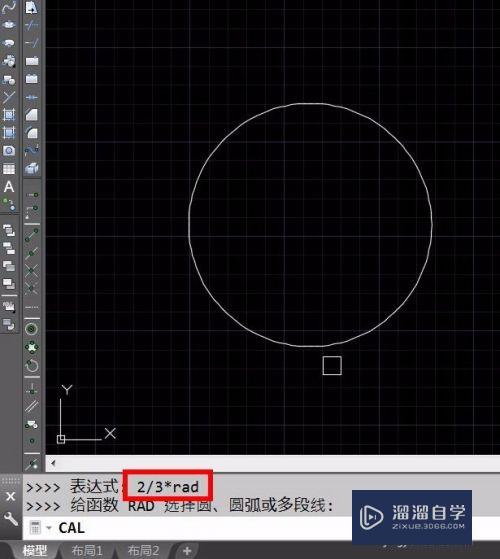
第8步
提示“给函数 RAD 选择圆、圆弧或多段线”。我们点击选择现有的圆形。小圆自动生成了。使用cal命令后,绘制小圆的工作是不是变得很轻松?不然需要测量,计算,输入很多步,而且结果还不是很精确。

- 上一篇:CAD2007怎么调用快捷计算器?
- 下一篇:CAD怎么进行多个视口绘图?
相关文章
广告位


评论列表